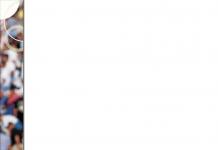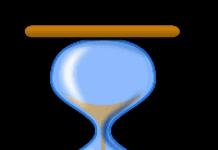В прошлом уроке мы с Вами рассмотрели для обычного (толстого) клиента. В версии платформы 1С 8.2 . В них используются новые экранные формы 1С 8.2. Их называют управляемые формы 1С 8.2.
Управляемые формы 1С 8.2 – это будущее 1С. Они отличаются от обычных форм 1С 8.2 тем, что генерируются системой автоматически на основе специальных настроек («обычные» формы просто рисуются программистом по своему желанию).
Различия в разработке управляемых форм 1С 8.2 от обычных – значительны. Поэтому мы собрались сегодня отдельно обсудить создание и изменение управляемых форм 1С 8.2.
Управляемые формы 1С 8.2
Если Вы занимались разработкой конфигураций 1С ранее – при открытии редактора управляемой формы 1С 8.2 Вас сразу поставит в тупик то, что мышкой невозможно повлиять на форму 1С 8.2 вообще.
Нельзя изменить форму 1С 8.2, нельзя передвинуть элемент, нельзя даже посмотреть свойства поля как раньше – кликнув два раза мышкой поле на форме 1С 8.2.
Теперь основа разработки формы 1С 8.2 не привязка полей к координатам на форме, а специальные настройки. Система автоматически генерирует управляемую форму 1С 8.2 на основании этих настроек.

Настройки состоят из списка элементов формы 1С 8.2, расположенных в редакторе в верхнем левом углу. В элементы формы 1С 8.2 входят:
- Реквизиты
- Команды (новое понятие 1С 8.2, могут выглядеть как кнопки или пункты меню)
- Группы (для объединения реквизитов и команд).
Соответственно настройки этих элементов находятся не в свойствах полей, а в свойствах этих элементов настройки (меню по правой кнопке мыши, пункт Свойства).
Как работают управляемые формы 1С 8.2
Работа с управляемыми формами 1С 8.2 отличается для пользователя. Они имеют больше возможностей, но непривычны для тех, кто работает с 1С уже давно.
В первую очередь отличается расположение привычных элементов на форме 1С 8.2. Командная панель всегда находится вверху.
Левая часть командной панели настраиваемая. В ней обычно находятся такие типовые кнопки как Записать и Провести.
Правая часть командной панели – новое стандартное меню формы 1С Все действия. Это меню позволяет управлять формой 1С 8.2 по своему желанию, наподобии, как в отчете СКД настройки позволяют значительно изменить вид отчета.
Произвольные пункты меню 1С Все действия
В зависимости от принадлежности данной формы 1С 8.1 к тому или иному , меню наполнено пунктами, позволяющими управлять этим объектом. Например, если это форма списка справочника, то там будут такие команды как Создать или Редактировать.

Пункт Настроить список меню 1С Все действия
Если на форме 1С 8.2 есть список, то в меню есть команда Настроить список и Вывести список.
Если команда Вывести список Вам уже знакома – она позволяет любой список в 1С сохранить в Excel/вывести на печать, то вторая команда – новая.
Как Вы уже заметили, кнопок отбора на командной панели списков больше нет. Вместо этого появилась кнопка Найти, к работе которой (а также к отключенному ныне позиционированию курсора в списке при наборе текста) — есть нарекания.
Функционал кнопки Найти конечно же не сравним с отборами, но они никуда и не делись!
Они теперь находятся в пункте меню Настроить список. Отбор теперь можно делать по любому полю, а кроме него можно сделать сортировку и условное оформление также, как это можно делать в отчетах СКД.

Пункт Изменить форму меню 1С Все действия
Пункт Изменить форму позволяет подобным образом изменить не только список на форме 1С 8.2, но и саму форму 1С 8.2.
Пользователь самостоятельно может включить или отключить видимость полей на форме 1С 8.2, ширину и высоту, активизация поля по умолчанию при открытии и т.п.

Использование управляемых форм 1С 8.2 и обычных форм 1С
По умолчанию обычные формы 1С используются в конфигурациях для толстого (обычного) клиента 1С, а управляемые – в конфигурациях для тонкого и веб клиента 1С. Однако и те и другие формы 1С можно использовать в любой конфигурации, в том числе одновременно.
Для этого необходимо и войти в свойства конфигурации (верхний элемент в окне конфигурации).
В свойствах конфигурации в 1С 8.2 появились две новые галочки, которые позволяют включить нестандартное использование форм 1С.

Создание управляемых форм 8.2
Добавление новой формы 1С 8.2 производится также, как и раньше – с помощью кнопки Ins на клавиатуре или кнопки Добавить. Чтобы войти в существующую – нажмите на нее два раза мышкой.

По умолчанию будет создана та форма (обычная или управляемая), которая установлена в конфигурации (см. в свойствах конфигурации свойство Основной режим запуска. Если Вы включили разрешение на использование в конфигурации обоих видов форм – в конструкторе формы, который сразу отроется – можно выбрать тип формы.

Конструктор предложит Вам выбрать вид формы – форма элемента, списка. Здесь же можно добавить или убрать командные панели на форме. Чаще всего эти настройки оставляются как есть, по умолчанию.

Открывается форма, заполненная по умолчанию — на нее добавились все реквизиты объекта 1С, которые есть. Отметить галочками конкретный список требуемых полей можно на второй закладке конструктора.

Редактор формы состоит из трех разделов.
- В левом верхнем углу находится список элементов формы. Он состоит из полей, команд и групп, которые позволяют объединять элементы. Список команд отдельно можно посмотреть там же на закладке Командный интерфейс.
- В правом верхнем углу находится список доступных реквизитов формы и реквизитов объекта (раскройте крестик у реквизита Объект).
- Внизу находится предпросмотр полученной формы.
Доступные реквизиты Вы можете перетащить влево и он станет элементом формы (полем на форме).

Если Вам нужно добавить кнопку или пункт меню – справа на закладке Команды Вам нужно создать новую Команду. Это оболочка для функции в модуле формы. Кроме указания собственно какая функция будет вызываться, Вы можете назначить представление – например, картинку, а также зависимость видимости от функциональной опции.

Команды также перетаскиваются влево. Если родителем стала командная панель, то это будет кнопка командной панели – иначе просто кнопкой.

В список элементов формы (полей) можно не только перетащить реквизит объекта/формы, но и просто добавить (кнопка Добавить или Ins). В частности можно новый объект формы – Группу.

Группа может быть командной панелью (курсор должен стоять на строке Форма). Тогда Вы перетаскиваете в нее команды и они становятся кнопками.

Группа может быть «обычной». Тогда это способ группировки полей как вертикально, так и горизонтально. Наименование группы можно убрать в свойствах.

Группа может быть панелью (страницы). Верхняя добавленная группа является панелью, а вложенные группы этого типа являются страницами. На страницы перетаскиваются уже поля.

Ненужные элементы формы удаляются путем удаления элементов формы в списке.
Позиция поля на форме определяется порядком в списке элементов (вертикальная) или с помощью групп (горизонтальная). Ширина и высота задаются в свойствах элемента формы.

Свойства элемента формы значительно расширились и содержат множество полезных вещей – как управления внешним видом (кнопки выбора и очистки), так и проверки значений по умолчанию.
Свойства самой формы, в том числе и ее размеры задаются у корневого элемента формы с аналогичным названием Форма.
Обработчики событий (ответ на действия пользователя) теперь поделились на два вида. Старые – как и раньше указываются в свойствах формы и полей (например, ПриИзменении и ПриОткрытии формы). Новые – стали командами и используются для пунктов меню и кнопок.
Мы все знаем, что у компании "1С" было много разных версий платформы 1С, нас сейчас будут интересовать одни из последних версий на момент написания этой статьи, это версии 1С 8.2 и 1С 8.3. Если Вам приходилось работать в обеих этих версиях то Вы, скорее всего, заметили различия в интерфейсах данных версий , для пользователей они отличаются только внешне. По сути, выбор обычного или управляемого приложения говорит системе, какие формы для отображения нужно запускать, обычные или управляемые , а также какой клиент приложения будет использоваться по умолчанию, толстый или тонкий. Более подробную информацию по клиентам читайте в статье «Что такое толстый и тонкий клиент в 1С, а также их различия».
Обычное приложение 1С (обычные формы, обычный интерфейс, версия 1С 8.2)
В 1С 8.2 возможна работа только с обычными формами, в режиме обычного приложения . На изображении ниже показана база в режиме работы "обычное приложение 1С" (обычные формы).
Управляемое приложение 1С (управляемые формы, управляемый интерфейс, версия 1С 8.3)
На платформе 1С 8.3 мы можем работать как с обычными формами (в режиме совместимости) так и с управляемыми. Причем у управляемых форм есть два вида отображения, это стандартный и такси . Пример конфигурации 1С 8.3 со стандартными управляемыми формами показан ниже, а после него показан интерфейс "Такси".


Чем отличаются обычное и управляемое приложение 1С?
Как мы уже выяснили обычное приложение и управляемое приложение это такие виды запуска программы 1С . Причем в зависимости от значения вида запуска 1С (обычное или управляемое приложение ), по умолчанию будет загружаться определенный интерфейс (обычные или управляемые формы ), отсюда и столько синонимов этому понятию. Хотим отметить, что различия в интерфейсах довольно существенные, управляемый интерфейс был переработан полностью. В принципе это и есть все отличия, которые видят рядовые пользователи программы 1С. Что касается программистов, то управляемый интерфейс требует написания видоизмененного кода, ведь разработка уже ведется в 1С 8.3, а не в 1С 8.2, отсюда и все вытекающие последствия. Код также должен быть разделен на клиентский и на серверный, указывается это с помощью соответствующих директив в конфигураторе.
Формы в 1С:Предприятии предназначены для отображения и редактирования информации, содержащейся в базе данных. Формы могут принадлежать конкретным объектам конфигурации или существовать отдельно от них и использоваться всем прикладным решением в целом.
Например, справочник Номенклатура может иметь несколько форм, которые будут использоваться для определенных целей - редактирования элемента справочника, отображения списка и т.д.:
Наряду с этим, могут существовать общие формы, не принадлежащие конкретным объектам конфигурации - общие формы.

Основные формы
Каждый объект конфигурации может использоваться для выполнения некоторых стандартных действий. Например, для любого справочника может потребоваться отображать список его элементов, отображать отдельные элементы справочника, отображать группу справочника, выбирать элементы и группы элементов из справочника. Для любого документа список таких действий будет гораздо меньше: просмотр списка документов, выбор из списка документов и просмотр отдельного документа.
Чтобы обеспечить выполнение таких стандартных действий с данными объектов прикладного решения, для каждого из них существует набор основных форм, которые будут использоваться при выполнении соответствующих действий. Основной может быть назначена любая из форм, подчиненных этому объекту. Например, у справочника Номенклатура могут существовать следующие основные формы:

А у документа Поступление товаров и услуг состав основных форм будет уже другим:

Таким образом, если пользователь захочет посмотреть список справочника Номенклатура или список документов Поступление товаров и услуг , система откроет соответствующую форму, назначенную в качестве формы списка для этих объектов.
Автогенерируемые формы
Важной особенностью системы 1С:Предприятие 8 является механизм автогенерируемых форм. Этот механизм освобождает разработчика от необходимости создания всех возможных форм для каждого из объектов конфигурации. Разработчику достаточно добавить новый объект конфигурации, а система сама сгенерирует в нужные моменты работы пользователя необходимые формы для отображения информации, содержащейся в этом объекте.
Таким образом, разработчику нужно создавать собственные формы объектов прикладного решения лишь в том случае, если они должны иметь отличия (другой дизайн или специфическое поведение) от форм, автоматически генерируемых системой.
Связь формы с данными
Принадлежность формы тому или иному объекту конфигурации не определяет состав данных, которые отображаются в форме. То, что форма принадлежит, например, справочнику Номенклатура , позволяет назначить ее одной из основных форм для этого справочника, но никак не определяет, какие же именно данные будет отображать эта форма, и каково будет ее поведение.
Для того чтобы связать форму с данными, используются реквизиты формы, в которых указывается перечень данных, отображаемых формой. Все формы, сами по себе, имеют одинаковое поведение, независимо от того, какие данные они отображают. Однако один из реквизитов формы может быть назначен для нее основным (он выделяется жирным шрифтом), и в этом случае стандартное поведение формы и ее свойства будут дополнены в зависимости от того, какой тип имеет основной реквизит формы:

Например, если в качестве основного реквизита формы будет назначен документ Поступление товаров и услуг , то при закрытии формы система будет запрашивать подтверждение записи и проведения этого документа. Если же основным реквизитом формы назначить, скажем, справочник Номенклатура , то подобного запроса подтверждения при закрытии формы возникать не будет.
Структура формы
Основная особенность форм заключается в том, что они не нарисованы разработчиком детально, «по пикселям». Форма в конфигурации представляет собой логическое описание состава формы. А конкретное размещение элементов выполняется системой автоматически при отображении формы.
Отображаемая часть формы (видимая пользователю) описывается как дерево, включающее элементы формы.

Элементы могут представлять собой поля ввода, флажки, переключатели, кнопки и т. д. Кроме того, элемент может быть группой, включающей другие элементы. Группа может представляться как панель с рамкой, панель со страницами (закладками), собственно страница, командная панель. Помимо этого элемент может представлять собой таблицу, которая тоже включает элементы (колонки). Структура элементов описывает то, как будет выглядеть форма.

Вся функциональность формы описывается в виде реквизитов и команд. Реквизиты – это данные, с которыми работает форма, а команды – выполняемые действия. Таким образом, разработчик в редакторе формы должен включить в форму необходимые реквизиты и команды, создать отображающие их элементы формы и, если необходимо, скомпоновать элементы в группы.

На основе этого логического описания система автоматически формирует внешний вид формы для отображения пользователю. При этом системой учитываются различные свойства отображаемых данных (например, тип), чтобы максимально удобно для пользователя расположить элементы формы.

Разработчик может влиять на расположение элементов различными установками. Он может определять порядок элементов, указывать желаемую ширину и высоту. Однако это является только некоторой дополнительной информацией, помогающей системе отобразить форму.

В формах разработчик может использовать не только команды самой формы, но и глобальные команды, используемые в командном интерфейсе всей конфигурации. Кроме того, реализована возможность создания параметризуемых команд, которые будут открывать другие формы с учетом конкретных данных текущей формы. Например, это может быть вызов отчета по остаткам на том складе, который выбран сейчас в форме расходной накладной.
В этой статье мы познакомимся с основными аспектам работы с управляемой формой в 1С 8.3. Что такое форма и для чего она нужна? Форма это основной объект, посредством которого осуществляется взаимодействие пользователя с программой. То есть с помощью формы пользователь осуществляет ввод информации в программу, а так же на форму выводиться нужная для пользователя информация.
Основная задача разработчика любой формы (управляемой или обычной) это предоставить пользователю удобный механизм взаимодействия с программой.
Платформа 1С имеет возможность сгенерировать любую форму объекта, но обычно при разработке прикладных решений программисты самостоятельно конфигурируют формы.

Подробно вопросы работы с управляемыми формами в частности и с управляемым приложением в целом рассмотрены в книге «Основы разработки в 1С: Такси. Разработка управляемого приложения за 12 шагов» . Эта книга станет настоящим подспорьем для тех, кто только начал знакомится с разработкой управляемого приложения.

Книга «Основы разработки в 1С: Такси» отлично подойдёт тем, кто уже начал программировать и испытывает определенные сложности с этой темой и тем, кто уже давно программирует, но ни разу еще не работал с управляемыми формами 1С
- Без сложных технических терминов;
- Более 600 страниц практического материала;
- Каждый пример сопровождается рисунком (скриншот);
Промо-код на скидку в 15% — 48PVXHeYu
Иногда кажется, что изучить язык программирование в 1С сложно и трудно. В действительности программировать в 1С — легко. Помогут Вам легко и быстро освоить программирование в 1С мои книги: и «Основы разработки в 1С: Такси»

Изучите программирование в 1С с помощью моей книги «Программировать в 1С за 11 шагов»
- Без сложных технических терминов.
- Более 700 страниц практического материала.
- Каждое задание сопровождается рисунком (скриншот).
- Сборник задач для домашней проработки.
- Книга написана понятным и простым языком — для новичка.
- Книга посылается на электронную почту в формате PDF. Можно открыть на любом устройстве!
Если Вам помог этот урок решить какую-нибудь проблему, понравился или оказался полезен, то Вы можете поддержать мой проект, перечислив любую сумму:
можно оплатить вручную:
Яндекс.Деньги — 410012882996301
Web Money — R955262494655
Вступайте в мои группы.